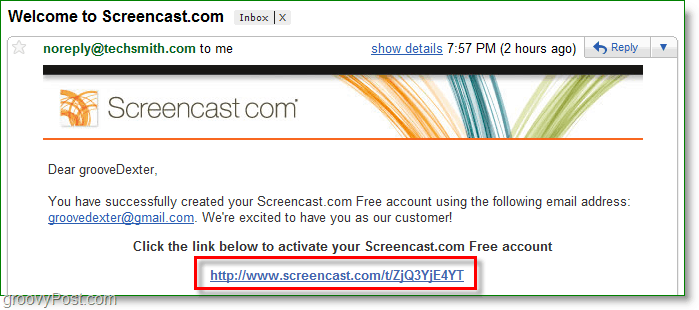Kako nastaviti Google Chrome, da si zapomni zavihke po izhodu
Google Chrome Google Rezerva / / March 18, 2020

Ne morem vam povedati, kolikokrat sem imel odprtih zavihkov od 12 do 20, samo da sem jih izgubil zaradi nenamernega zapiranja ali trka. Sam Chrome je precej stabilen in če ga ročno zaprete, lahko zavihke znova odprete iz Nov zavihek stran pod »Nedavno zaprto.« Moja težava se ponavadi pojavi, ko vstavim svoj prenosnik Spite in se ne zbudi pravilno. Ko se računalnik zagonsko vrne, zavihkov ni na seznamu nedavnih. Toda s pravilno nastavitvijo začetnih strani za Chrome - to ne bi smelo biti več problem.
Korak 1
V Chromu Kliknite the Ključ (meni) gumb v zgornjem desnem kotu brskalnika. Iz menija KlikniteOpcije.
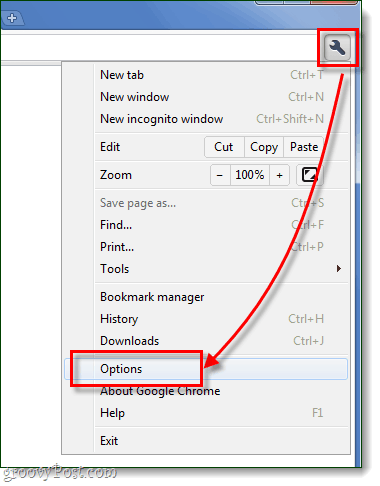
2. korak
Zdaj je na voljo nekaj različnih možnosti za nastavitev zagona.
Spomnite se strani, ki so bile nazadnje odprte
Ker berete to stran, je to verjetno nastavitev, ki jo iščete. Če nastavite ob zagonu na Odprite zadnje strani odprte strani Chrome bo vaš brskalnik vedno znova odprl tako, kot je bil, ko ste ga zaprli. Osebno je to moja najljubša nastavitev, ker mi omogoča enostavno izklopiti računalnik, ne da bi kaj delal.
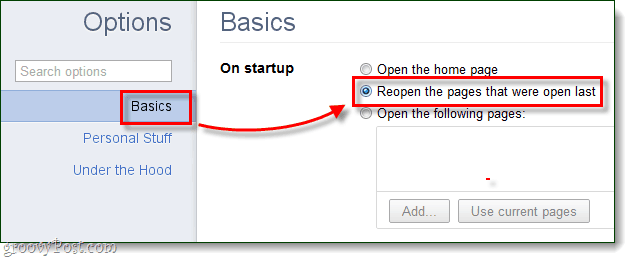
Odprite seznam strani po meri
Nastavite lahko tudi seznam strani po meri, ki jih želite odpreti. To je uporabno za spletna mesta, ki jih uporabljate vsak dan. * Najlažji način za nastavitev tega je, da odprete in odprete vse strani, ki jih želite dodati na seznam, nato Kliknite Odprite naslednje strani>Uporabite trenutne strani. Brez skrbi, če dodate dodatne, jih lahko preprosto odstranite S klikom majhno x skrajno desno od vsakega spletnega mesta na seznamu.
* Za isti namen lahko tudi Desni klik zavihek in Pin do vrstice z zavihki.
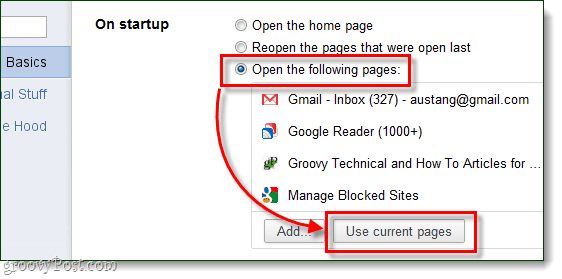
Strani Chrome po meri
Druga ideja za nastavitev zagonskih strani je uporaba Chromovih vgrajenih strani. Če uporabite URL »chrome: // name« strani, lahko svojemu zagonu dodate skoraj kateri koli del Chroma. Primer: ta stran Nove kartice in zgodovina sta grozovit dodatek. Njihovi URL-ji so:
- krom: // zgodovina /
- krom: // newtab /
Samo uporabite Dodaj… Gumb za vstavljanje URL-jev in to je vse, kar je na voljo.
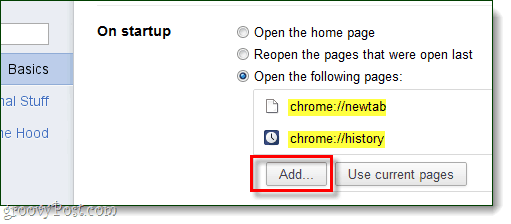
Končano!
To je vse za nastavitev zagonskih strani v Google Chromu. Če imate nasvet, ki smo ga pogrešali, ali če ste v tej objavi res uživali, nam to sporočite v spodnjem razdelku s komentarji!